Desde que uso Android, al menos en las últimas versiones, me he topado con un ligero inconveniente. Los avisos de los correos de Gmail no llegan a tiempo y es algo que me pasa con varios modelos de teléfonos, todos ellos con el sello Galaxy. De hecho, con un iPhone 11 Pro y un teléfono Galaxy Note 10+, me llegan antes a iOS y al rato el aviso aparece en el androide de turno.
Una situación que en determinadas circunstancias puede suponer un problema importante si estamos esperando algún correo electrónico de relativa urgencia, si bien tiene solución con sólo seguir unos pasos en los que vamos a configurar las notificaciones de las aplicaciones.
Pasos a seguir
Si las notificaciones en Gmail llegan tarde o sencillamente no llegan, el primer paso pasa por determinar si tenemos activados los correos prioritarios. Una vez comprobamos que en Gmail la configuración es correcta, debemos dar el siguiente paso. Y no te preocupes, porque es muy sencillo.
Se trata de comprobar si el sistema está optimizando el uso de Gmail y para ello vamos a acudir a los "Ajustes" del teléfono y una vez dentro buscamos el apartado "Aplicaciones".
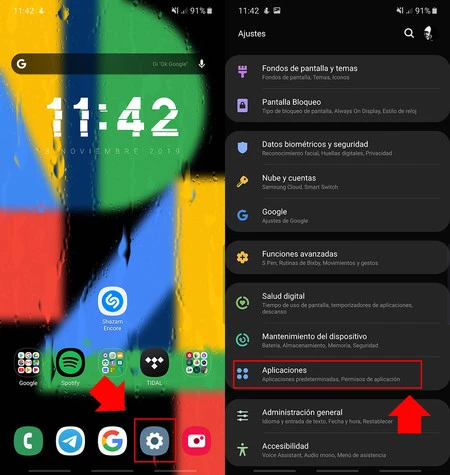
Dentro de "Aplicaciones" vamos a buscar el menú hamburguesa o de tres puntos, situados en la parte superior derecha. Al pulsar se abrirá un desplegable en el cual debemos buscar la opción "Acceso Especial".
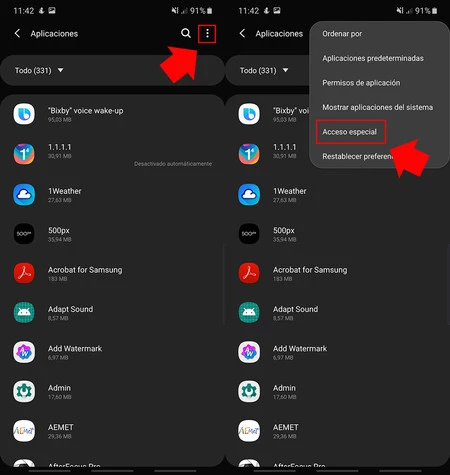
Pulsamos en "Acceso Especial" y vemos un listado de opciones entre las que debemos quedarnos con la primera, llamada "Optimizar uso de la batería".
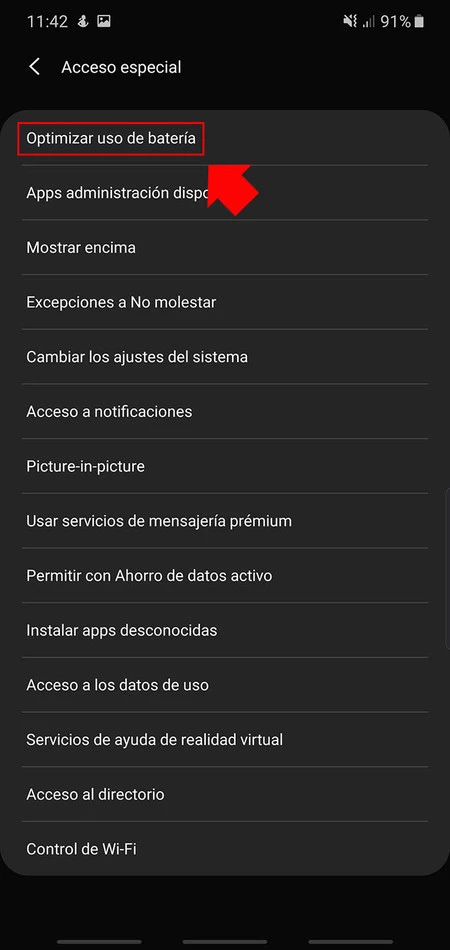
Dirigimos la mirada a la zona superior y vemos como aparece marcada la opción "Apps no optimizadas".
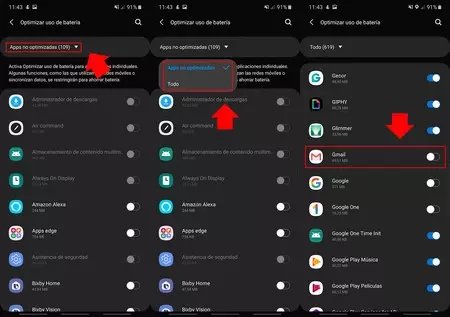
Pulsamos sobre el botón que hay situado al lado y cambiamos "Apps no optimizadas" por "Todo". En ese punto el listado cambia y veremos todas las aplicaciones que tenemos instaladas. Entre todas ellas debemos buscar Gmail y verificar si el botón de activación está activado, en cuyo caso tenemos que proceder desactivándolo.
Desde ese momento, las notificaciones de Gmail en tu teléfono deberían llegar sin retraso alguno.





